
[4 проверенных способа] Как удалить приложения на телефонах/планшетах Android ?

Не ждите, пока ваш телефон заполнится уведомлениями о недостаточном количестве памяти, чтобы начать её очистку. Сейчас самое время освободить место на вашем Android устройстве. Удаление неиспользуемых приложений должно быть приоритетом, так как они, как известно, занимают много места в памяти.
Каждый из нас хоть раз в жизни сталкивался с этим: скачивал и устанавливал приложение, которым почти не пользуешься, или игры, в которые давно перестал играть. Не ждите, пока ваше устройство начнёт тормозить; начните избавляться от этих хлама уже сегодня и наведите порядок в своём мобильном телефоне.
К счастью, есть несколько простых способов сделать это. Мы описали различные подходы к удалению приложений на Android устройстве, чтобы вы легко нашли подходящий. Удаление приложений ещё никогда не было таким простым; читайте дальше, чтобы узнать, как удалять приложения на Android .
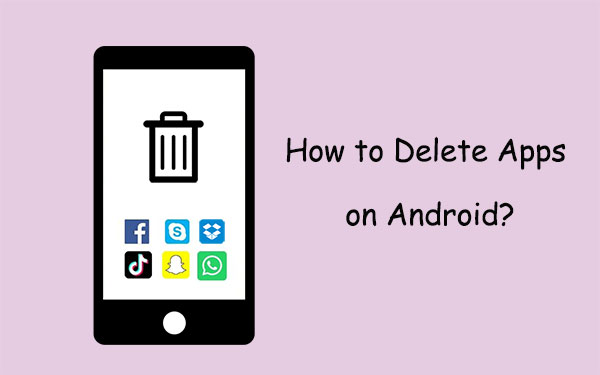
Как пользователь Android , вы можете заметить, что некоторые приложения сложно удалить. Это приложения, предустановленные на устройстве, поэтому у вас нет прав на их удаление. Помните, что напрямую удалить можно только приложения, загруженные из Play Маркета.
Вот некоторые из причин, по которым вам может быть сложно удалить определенные приложения с вашего Android :
1. Это системное приложение. Основная причина, по которой у вас могут возникнуть проблемы с удалением приложения, заключается в том, что оно системное. Это приложения, необходимые для работы устройства. Их можно рассматривать как часть ядра операционной системы; их нельзя удалить, как обычные приложения.
2. Приложение предустановлено. Ещё одна причина, по которой могут возникнуть трудности с удалением приложения, — это предустановленное приложение. При покупке телефона некоторые приложения уже установлены. Их нельзя удалить, и они останутся на устройстве независимо от процесса сброса настроек.
3. Приложение защищено правами администратора. Некоторым приложениям для выполнения своих функций требуются права администратора, и из-за этой защиты их, как правило, сложно удалить.
Существует множество причин удалить неиспользуемые приложения с наших телефонов. Хорошая новость в том, что удалять приложения с Android устройства легко, хотя некоторые приложения, особенно предустановленные, могут быть сложными. Способы, описанные ниже, помогут вам без проблем удалить приложения Android .
Вам может понравиться:
Как удалить резервную копию на устройствах Android ? (2 способа)
Как легко удалить дубликаты песен с телефона Android ?
Хотите очистить свой Android телефон и избавиться от надоедливых приложений, которыми вы больше не пользуетесь? Coolmuster Android Assistant это то, что вам нужно! Этот инструмент обладает множеством расширенных функций для эффективного управления данными Android . Вы можете удалять приложения с Android планшета/телефона прямо с компьютера всего за несколько кликов. Преимущество программы в том, что она позволяет просматривать список приложений, выбирая ненужные для удаления. Этот инструмент действительно упрощает управление данными на Android телефоне.
Кроме того, вы можете перенести приложения на компьютер для сохранности. Если вам нужно освободить место на устройстве или навести порядок на главном экране, этот инструмент — лучший выбор.
Некоторые замечательные функции Coolmuster Android Assistant
* Позволяет управлять файлами Android с компьютера .
* Удаление и экспорт приложений непосредственно с компьютера.
* Вы можете создать резервную копию Android на компьютере и восстановить ее всего одним щелчком мыши.
* Поддерживает контакты, журналы вызовов, фотографии, музыку, сообщения и многое другое.
* Широкая совместимость с большинством Android брендов, таких как Motorola, OnePlus, Samsung, Google, Honor, TCL, Honor, Tecno и т. д.
* Отлично работает на компьютерах Windows и Mac .
Давайте посмотрим, как удалить все приложения на Android с помощью Coolmuster Android Assistant :
01. Загрузите программу на компьютер и запустите её. Подключите Android устройство к этому же компьютеру с помощью исправного USB-кабеля.
02 Убедитесь, что программа распознаёт телефон. После распознавания на экране появится основной интерфейс со всеми данными, имеющимися на вашем Android .

03 Откройте папку «Приложения» на левой панели. На экране отобразятся все приложения, доступные на телефоне. Выберите приложения для удаления и нажмите кнопку «Удалить», чтобы полностью удалить все приложения с вашего Android .

Смотреть больше:
Как массово удалить нежелательные фотографии с телефонов Android
Как удалить контакты на Android ? [6 способов]
Как удалить приложение? Знаете ли вы, что на Android можно удалить приложение прямо с главного экрана? Это более быстрый и эффективный способ избавиться от ненужных или неиспользуемых приложений. Процесс может немного различаться в зависимости от модели устройства, но в целом он схож. Нужно нажать на приложение и удалить его, удерживая кнопку. Всё просто.
Если вы хотите попробовать, вот несколько шагов:
Шаг 1: Нажмите и удерживайте приложение на главном экране в течение нескольких секунд.
Шаг 2: Перетащите его в раздел «Удаление», отображаемый на экране телефона.
Шаг 3: Нажмите кнопку «ОК» во всплывающем окне.

Но это может не относиться к старым устройствам. Вот как удалить приложения на телефонах Android старой версии:
Шаг 1: На главном экране телефона проведите пальцем снизу вверх, чтобы отобразить приложения, доступные на вашем устройстве.
Шаг 2: Нажмите и удерживайте приложение, которое хотите удалить, и отпустите его, когда появится всплывающее меню. В меню выберите пункт «Удалить».
Шаг 3: После нажатия кнопки «Удалить» появится ещё одно всплывающее окно. Если вы хотите удалить приложение, нажмите «ОК».
Шаг 4: Вы получите сообщение о том, что приложение удалено.
Вот и всё! Это более простой процесс; однако, если вы хотите удалить много приложений, он может быть довольно утомительным, так как придётся повторять процесс для каждого приложения, пока не удалите их все.
Стоит отметить, что при удалении приложений с главного экрана вы также увидите опцию «Удалить» после нажатия на приложение. При нажатии на кнопку «Удалить» приложение не будет удалено, а будет удалено с главного экрана, но останется доступным на вашем телефоне. Поэтому, чтобы полностью удалить приложение, необходимо выбрать опцию «Удалить».
Как удалить приложение на Android , чтобы освободить место? Лучший способ сделать это — через приложение «Настройки», которое позволяет определить, какое приложение занимает больше всего места. Всего несколько шагов — и вы сможете удалить приложения и освободить место, которое они занимают. Просто откройте «Настройки» и нажмите на меню «Приложения». Здесь вы можете просмотреть все установленные приложения и выбрать нужное для удаления.
Ниже приведены шаги по удалению приложений:
Шаг 1: Откройте страницу настроек на вашем устройстве и нажмите «Приложения». Выберите приложение, которое нужно удалить с устройства, и нажмите «Удалить».
Шаг 2: В всплывающем окне нажмите «ОК» и дождитесь удаления приложения с телефона.

Помните, что предустановленные приложения не будут доступны для удаления. Этот способ удаления доступен только для загруженных приложений.
Как удалить приложения с телефона? Вы можете удалить ненужные приложения с Android через Play Маркет. Google Play — это официальный магазин приложений Google, где вы можете просматривать и загружать тысячи приложений на своё Android устройство. Поскольку он позволяет загружать приложения, вы также можете удалять их оттуда. Это очень просто, и вам будет удобно удалять ненужные приложения. Итак, если вы задаётесь вопросом: «Как удалить приложения с телефона?» Вот несколько простых шагов:
Чтобы удалить нежелательные приложения с телефона, просто выполните следующие действия:
Шаг 1: Откройте приложение Play Store на вашем Android устройстве и нажмите на изображение своего профиля в правом верхнем углу.
Шаг 2: Нажмите «Управление приложениями и устройствами» и перейдите на вкладку «Управление». Здесь вы увидите список всех приложений, установленных на устройстве, включая предустановленные вашим оператором связи или производителем.
Шаг 3: Найдите приложение, которое вы хотите удалить, и установите флажок рядом с ним.
Шаг 4: Нажмите на значок «Корзина» в правом верхнем углу.
Шаг 5: Теперь нажмите кнопку «Удалить», чтобы удалить приложение.
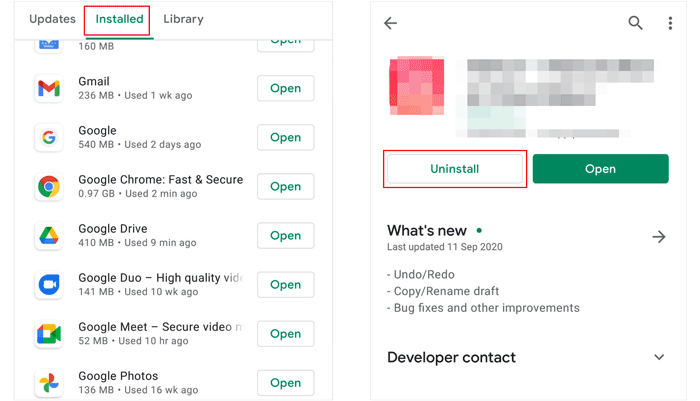
Предустановленные приложения, которыми вы не пользуетесь, — это настоящая головная боль. Что бы вы ни делали, их невозможно удалить с телефона. Поэтому лучше всего отключить их в настройках. Это остановит фоновые процессы и периодические обновления, хотя на некоторых Android смартфонах это может не сработать.
Вот как это сделать:
Шаг 1: Запустите приложение «Настройки» на Android .
Шаг 2: Нажмите «Приложения и уведомления».
Шаг 3: Найдите приложение, которое вы не хотите устанавливать на свой телефон, и нажмите «Отключить».
Многие задаются вопросом: «Как удалить приложение?». Что ж, советы выше — это ответы на ваши вопросы. Управление приложениями может быть непростой задачей. Точно так же удаление одного приложения за раз очень утомительно и отнимает много времени. Почему бы не попробовать Coolmuster Android Assistant — надёжный инструмент, который позволяет легко удалить все приложения сразу? Быстро удалите все ненужные или нежелательные приложения и наслаждайтесь более плавным и удобным использованием этого приложения.
Статьи по теме:
Как навсегда удалить текстовые сообщения на Android ?
Как удалить приложения на телефоне Android с компьютера [Лучший способ]
Как легко удалить историю звонков на Android ? Используйте эти методы
Как удалить фотографии с Samsung Galaxy навсегда — 3 способа!

 Ластик и очиститель телефона
Ластик и очиститель телефона
 [4 проверенных способа] Как удалить приложения на телефонах/планшетах Android ?
[4 проверенных способа] Как удалить приложения на телефонах/планшетах Android ?





